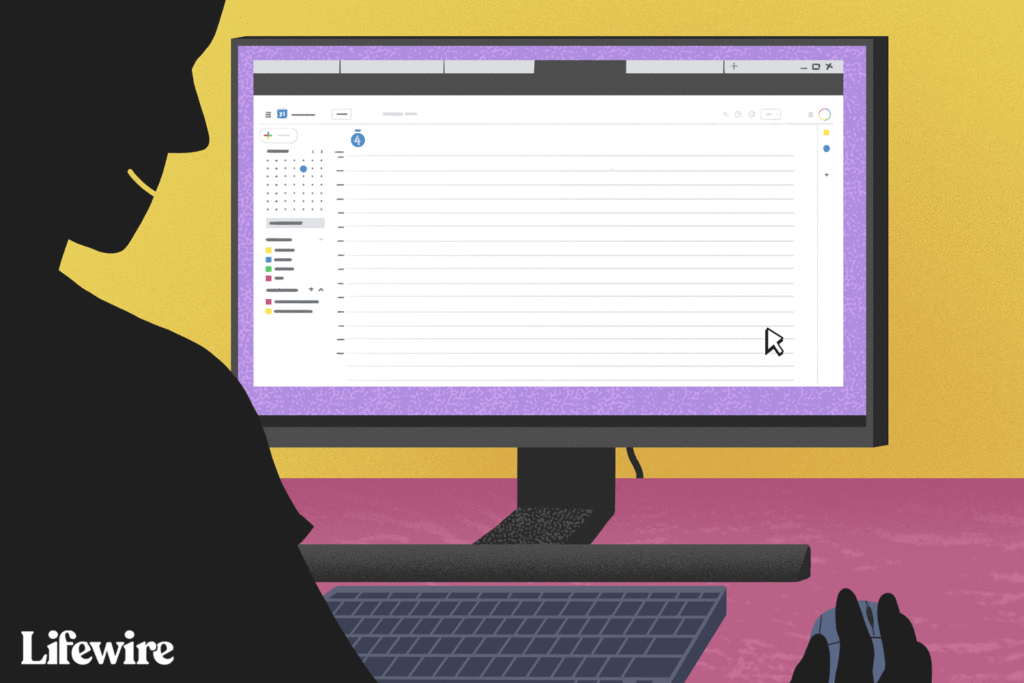Comment ajouter des tâches à Google Agenda
ce qu’il faut savoir
- Ouvrez Google Agenda et cliquez sur Tâche icône, ajouter des tâches, Entrez une description et choisissez une date à ajouter au calendrier.
- Obtenez-le sur votre ordinateur avec Gmail et Google Agenda, ou sur votre appareil mobile avec des applications gratuites de Google Play ou de l’App Store.
Cet article explique comment ajouter des tâches à Google Agenda sur le Web, Google Tasks pour Android et iOS, Gmail et Google Agenda, et gérer votre liste de tâches.
ledigitalpost / Kyle Fawell
Comment ajouter des tâches à partir du calendrier sur votre ordinateur
Accédez facilement à Google Tasks à partir de Google Agenda tout en travaillant sur votre bureau. Créez une liste de tâches et ajoutez de nouvelles tâches si nécessaire.
-
Ouvrez Google Agenda, de préférence le navigateur Chrome, et connectez-vous lorsque vous y êtes invité.
-
Cliquez sur Tâche icône dans le panneau de droite.
Si vous ne voyez pas l’icône Tâches mais que vous voyez Rappels, sélectionnez le menu à droite de Rappels et choisissez passer à la tâche.
-
choisir Ajoutez des tâches.
-
Entrez une description pour la tâche.
Utilisez votre liste de tâches
La gestion des tâches Google est simple. Sélectionnez une date dans les propriétés de la tâche pour l’ajouter à votre agenda Google. Pour réorganiser les tâches dans la liste, faites-les glisser vers le haut ou vers le bas. Lorsqu’une tâche est terminée, cochez le cercle à sa gauche pour la marquer comme terminée.
Pour modifier une tâche Google, sélectionnez Modifier les détails (icône crayon). Ici, vous pouvez ajouter une description, une date et une heure, des sous-tâches ou déplacer des tâches vers une autre liste.
Faire plusieurs listes de tâches
Pour suivre différentes tâches ou tâches dans des projets distincts, organisez-les en créant plusieurs listes de tâches dans Google Agenda.Sélectionnez la flèche à côté du nom de la liste en haut de la fenêtre Tâches, puis sélectionnez Créer une nouvelle listeBasculez entre les différentes listes de tâches Google à partir de ce menu.
Déplacer une tâche vers une autre liste
Si vous changez d’avis sur la place d’une tâche, déplacez-la d’une liste à une autre.Pour déplacer une tâche vers une autre liste, mettez-la en surbrillance et appuyez sur Maj+Entrée, Ou cliquez sur l’icône en forme de crayon à côté de son nom. Sélectionnez le nom de la liste et choisissez une nouvelle liste vers laquelle la déplacer dans le menu déroulant.
Ajouter des tâches Google à partir de votre appareil Android ou iOS
Effectuer des tâches en déplacement est essentiel. Google a créé une application pour Google Tasks, de sorte que l’outil est accessible sur les appareils iOS et Android. Si vous êtes connecté à votre compte Google, il se synchronise automatiquement avec votre liste de tâches existante.
L’ajout de tâches sur un appareil mobile est similaire à l’ajout de tâches via Google Agenda. Cliquez sur le bouton plus pour créer une tâche. Cliquez sur une tâche pour ajouter une sous-tâche ou ajouter une date d’échéance ou une description. Planifiez des tâches en cliquant et en faisant glisser.
Télécharger:
Merci de nous en informer!
Dites-nous pourquoi !
D’autres détails ne sont pas assez difficiles à comprendre